
Расширения браузера На краю Microsoft может быть полезен, но те, которые работают спокойно, не нужно отображаться на панели инструментов браузера все время. Вот как скрывать или показывать расширения на панели инструментов Microsoft Edge.
Microsoft Edge 92 изменил, как вы управлять расширениями , что может быть слегка разочаровывающим. После обновления вы можете полностью скрыть значки расширения или выявить несколько на панели инструментов.
Вот как вы можете скрыть или показывать расширения на панели инструментов Microsoft Edge.
Скрыть расширения от панели инструментов
Если у вас слишком много значков расширения на панели инструментов, вы можете скрыть некоторые или все их целики. Первый, Обновите Microsoft Edge До последней версии на вашем Windows, Mac или Linux PC.
Запустите Microsoft Edge, и на панели инструментов в верхнем углу появятся значки расширения в верхнем правом углу.
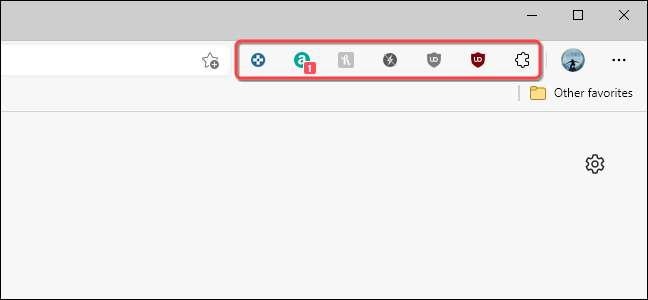
Щелкните правой кнопкой мыши значок расширения, который вы хотите скрыть.

Выберите «Скрыть с панели инструментов» из появившегося меню.
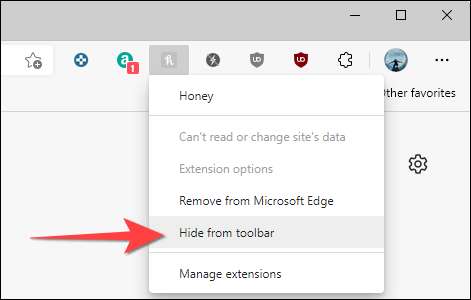
Повторите это для всех расширений, которые вы хотите скрыть. К сожалению, нет возможности скрывать все значки расширения одновременно.
Если вы измените свой разум позже или хотите раскрыть некоторые расширения на панели инструментов, вы можете сделать это легко.
СВЯЗАННЫЕ С:
Как выбирать, какие расширения появляются на вашей панели краевой панели
Показать расширения на панели инструментов
На панели инструментов, это хорошая идея сохранить только те значки расширения, которые вы часто используете для таких действий, как отсечение веб-страницы или Помождители Отказ Вот как вы можете показать только соответствующие.
Во-первых, запустите Microsoft Edge и выберите значок «Расширения» на панели инструментов в верхнем правом углу.
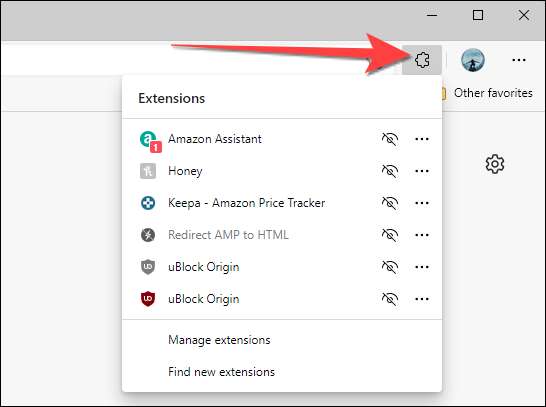
Выберите значок «Покрытие глаз» рядом с удалением, чтобы показать его на панели инструментов.
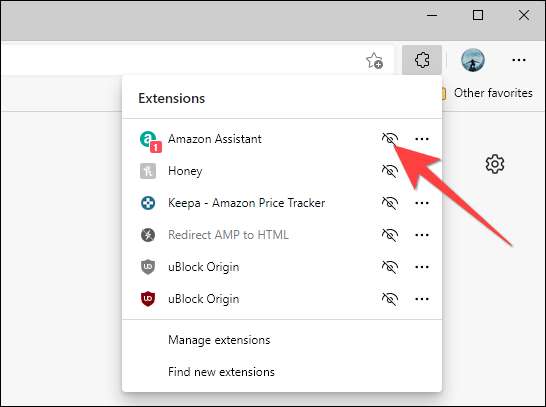
После этого соответствующий значок расширения появляется на панели инструментов в верхнем правом углу края.
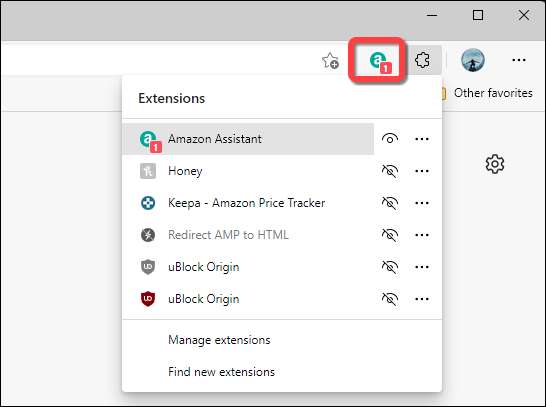
Повторите это с другими значками расширения, которые вы хотите показать на панели инструментов.
Вот и все! Если вы хотите продолжать Decluttering вашего браузера, вы также можете Отключить или удалить расширения От края, который вам больше не нужно.
СВЯЗАННЫЕ С:
Как удалить или отключить расширения в Microsoft Edge







